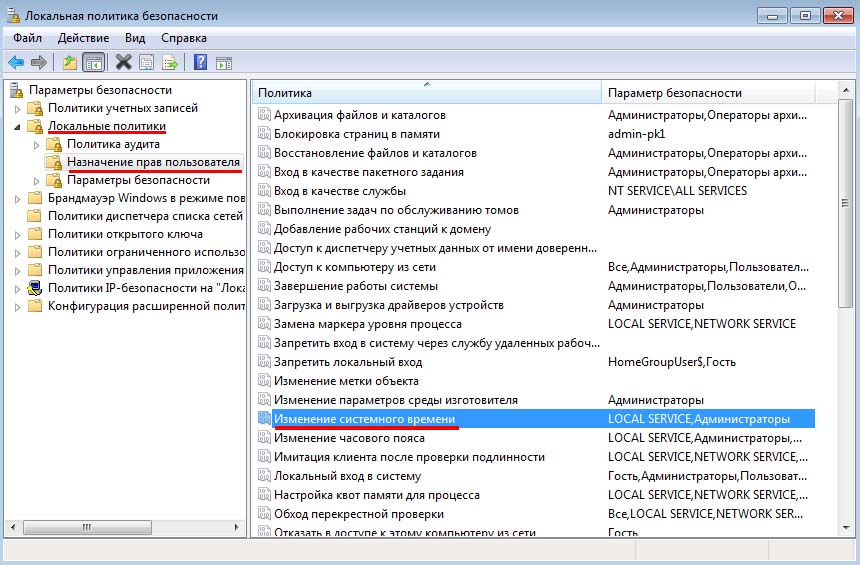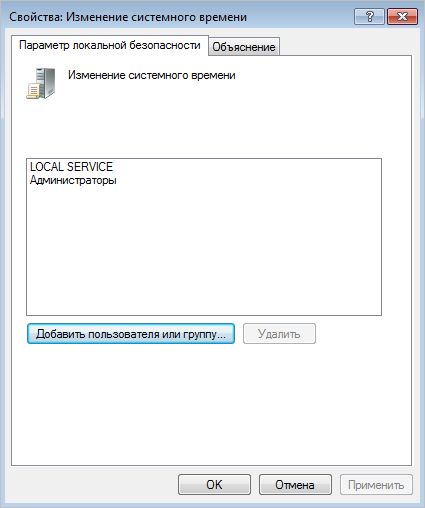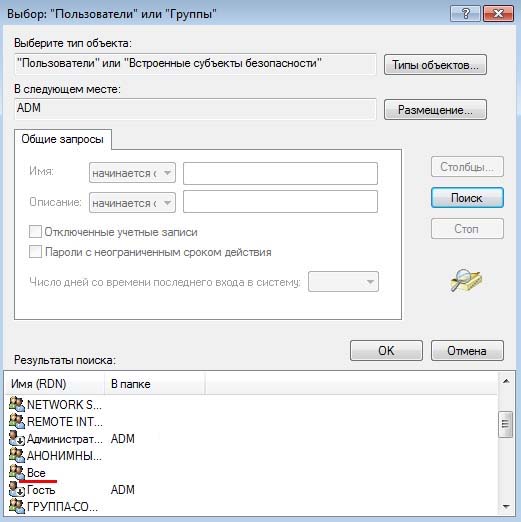Вы не единственный пользователь компьютера и хотите заблокировать возможность изменения системного времени и часовых поясов? Узнаем подробнее об ограничении всех связанных со временем настроек в Windows 10. Таким образом не будете введены в заблуждение измененным временем и часовым поясом.
Как известно, Windows 10 – одна из самых настраиваемых операционных систем, позволяющая вносить бесконечное число изменений. В том числе можно заблокировать доступ к любой области или функции.
Если хотите убедиться, что никто сознательно или ради шутки не меняет время или часовой пояс на компьютере, то не нужно вносить какие-либо кардинальные изменения, достаточно получить доступ к параметрам локальной политики безопасности. В рамках этой функции существует ряд различных опций, которые позволяют ограничить некоторые компоненты операционной системы. Однако стоит все внимательно делать, чтобы ничего не изменить случайно, что может привести к серьезным ошибкам.
Как разрешить пользователям менять настройки времени?
Чтобы начать блокировку доступа к настройкам времени в Windows 10, выполните указанные шаги.
Перейдите в локальную политику безопасности командой secpol.msc, запущенной из окна Win + R.
Затем перейдите в раздел Локальные политики – Назначение прав пользователя и дважды щелкните на параметр Изменение системного времени.
Щелкните на кнопку «Добавить пользователя или группу», затем нажмите Дополнительно – Найти сейчас, выберите Все/ Everyone из списка и кликните на «ОК».
После можете просто закрыть окно, затем перезагрузить компьютер.
Как запретить изменение настроек времени?
Чтобы заблокировать доступ к настройкам времени, выполните указанные шаги.
Снова откройте Локальные политики безопасности (команда secpol.msc из панели Win + R).
На панели слева перейдите по пути Локальные политики — Назначение прав пользователя – Изменение системного времени.
Затем выберите Все/ Everyone и нажмите на «Удалить». В результате будут удалены все разрешения на редактирование времени. Имейте в виду, что пользователи с правами администратора по-прежнему будут иметь доступ к настройкам времени. После закройте окно и перезапустите систему.
Для изменения часового пояса, следуйте инструкции. Найдите в том же списке политик запись «Изменение часового пояса» и выполните те же шаги, как указано в предыдущих разделах. После редактирования перезагрузите ПК.
Инженер-программист